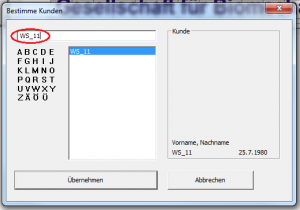Wie finde ich einen Kunden wieder, der in der Suche nicht erscheint?
Version 7
Eine Anleitung für Version 7 finden Sie im Handbuch GP Manager V7
Version 6
Fehlerbeschreibung
Ein Kunde, der angelegt wurde kann über die Suchfunktionen in „Projekt“ -> „Bestimmen“ nicht mehr gefunden werden. Es sieht so aus, als hätte der GP-Manager die Kundendaten für gelöscht/verloren, bzw. als sei der Kunde nie im GP-Manager angelegt worden.
Fehlerursachen
Zu dem Fehler führen mehrere Fehlerquellen. Der GP-Manager bis Version 6.5 ermöglicht bei Namen die Eingabe von Sonder- und Leerzeichen im Kundennamen. Stehen diese am Anfang des Namens kann der Kunde nicht mehr gefunden werden, auch Tippfehler führen dazu, dass der Kunde nicht mehr gefunden werden kann.
Eine andere Möglichkeit ist, dass der Vorname und der Nachname bei der Eingabe vertauscht wurden. Der GP-Manager sucht aber nur nach Vornamen und Kundennummern.
Der GP-Manager löscht einen einmal angelegten Kunden nie, es sieht also nur so aus, als sei der Benutzer verschwunden. Wurde ein Kunde angelegt, so ist dieser mit Sicherheit gespeichert.
Fehlerbehebung
Folgen sie folgendem Weg, um Ihren Kunden wieder zu finden.
- Starten Sie den GP-Manager und klicken Sie in der Menüleiste auf „Projekt“ -> „Bestimmen

- Kennen Sie die Kundennummer mit der der Kunde gespeichert wurde, geben Sie die Kundennummer ein.Achtung:
Kundennummern bestehen immer aus zwei Teilen getrennt durch einen Unterstrich „_“. Damit die Sucht mit Hilfe der Kundennummer funktioniert müssen sie mindestens den Vorderen Teil inklusive des Unterstrich eingeben. In der Abbildung unter Punkt 6, wäre das „WS_“ - Ist Ihnen die Kundennummer nicht bekannt, geben Sie in der Suchmaske den Nachnamen des Kunden ein.

- Wenn Sie den Kunden so nicht finden konnten ist eine weitere Möglichkeit, dass Sie vor dem Namen des Kunden ein, oder mehrere Leerzeichen eingegeben haben. Versuchen sie in der Suche den Namen mit führenden Leerzeichen zu suchen: „ Nachname“
- Evtl. haben Sie in der Eingabemaske den Vornamen und Nachnamen des Kunden vertauscht. Suchen Sie zur Sicherheit nach dem Vornamen des Kunden.
- Können Sie den Kunden auf diese Weise nicht finden, besteht eine weitere Möglichkeit darin, Kunden zu suchen die kurz vor, bzw. kurz nach diesem Kunden angelegt wurden. Ist Ihnen zum Beispiel der Tag bekannt, an dem Sie den Kunden angelegt haben, könnten Sie nach anderen Kunden suchen die an diesem Tag einen Termin hatten. Als Beispiel haben wir den Kunden „Vorname Nachname“, verloren können wir nach:
Nachname: Zeitnaher
Vorname: Kunde
Kundennummer: WS_12
suchen.
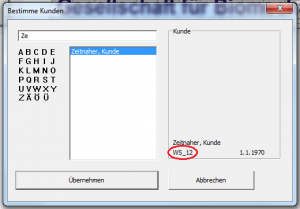 Der Kunde wurde nach unserem verlorenen Kunden erstellt. Das heißt seine Kundennummer ist größer. Über die Suche nach einer Kundennummer, die ähnlich ist können wir versuchen den Kunden wieder zu finden. Zum Beispiel kann man jetzt nach „WS_11“, „WS_13“, etc. suchen.
Der Kunde wurde nach unserem verlorenen Kunden erstellt. Das heißt seine Kundennummer ist größer. Über die Suche nach einer Kundennummer, die ähnlich ist können wir versuchen den Kunden wieder zu finden. Zum Beispiel kann man jetzt nach „WS_11“, „WS_13“, etc. suchen.
In unserem Beispiel finden wir den Verlorenen Kunden über die Kundennummer „WS_11“.